10 correctifs pour l'erreur "La dernière ligne n'est plus disponible" sur iPhone
Publié: 2022-08-30Une eSIM permet aux fabricants de téléphones d'offrir une fonctionnalité double SIM sur leurs appareils. Sur l'iPhone XR et les modèles ultérieurs, Apple fournit une prise en charge eSIM pour vous offrir une deuxième ligne, à côté de la première ligne compatible avec la carte SIM, pour les appels et les messages.
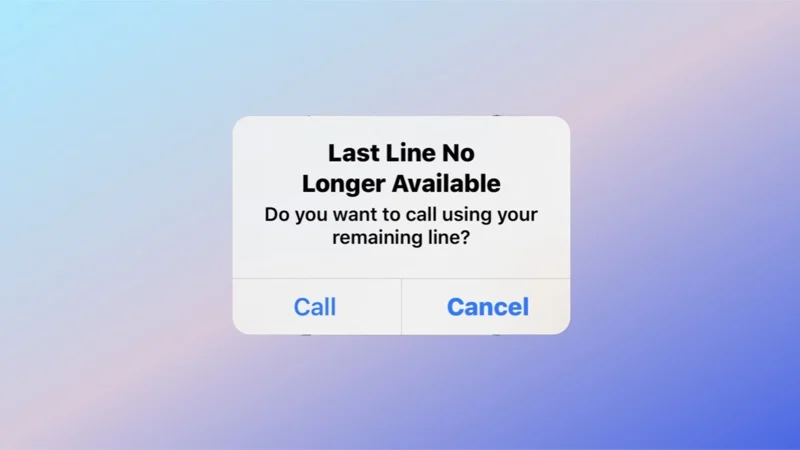
Cependant, de nombreux utilisateurs d'iPhone à double carte SIM ont récemment signalé avoir rencontré un problème où ils obtenaient une erreur "Dernière ligne plus disponible" lorsqu'ils tentaient d'appeler quelqu'un à partir du journal Récents de l'application Téléphone à partir de leur numéro de téléphone par défaut.
Si vous aussi voyez le message d'erreur "Dernière ligne plus disponible" sur votre iPhone lorsque vous essayez d'appeler quelqu'un en utilisant le numéro de téléphone par défaut, voici ce que cela signifie et comment y remédier.
Table des matières
Qu'est-ce que l'erreur "La dernière ligne n'est plus disponible" ?
Pour les non-initiés, Apple exige que tous les utilisateurs d'iPhone double SIM définissent une ligne principale/ligne par défaut pour tous leurs appels sortants, y compris les appels FaceTime. Une ligne principale est essentiellement le numéro de téléphone par défaut que vous souhaitez utiliser pour tous les appels et messages sortants sur votre iPhone.
L'idée d'Apple derrière la définition d'une ligne principale est d'éliminer le besoin de choisir un numéro de téléphone chaque fois que vous devez appeler quelqu'un afin que vous puissiez rapidement passer des appels téléphoniques sur votre iPhone. Cependant, la définition du numéro de téléphone par défaut sur votre iPhone double SIM peut parfois confondre l'application de numérotation et déclencher une fenêtre contextuelle avec un message indiquant «La dernière ligne n'est plus disponible», suivi de l'invite «Voulez-vous appeler en utilisant votre ligne restante ? »
En termes simples, ce message d'erreur vous indique que votre ligne téléphonique par défaut n'est actuellement pas disponible pour passer des appels, et par conséquent, vous devez utiliser la ligne restante (la deuxième ligne/carte SIM) sur votre iPhone à la place. Si vous appuyez sur le bouton Appeler dans cette invite, votre iPhone appellera le numéro en utilisant la deuxième ligne.
Comment réparer "la dernière ligne n'est plus disponible" sur iPhone
Depuis que le problème "Dernière ligne n'est plus disponible" existe depuis un certain temps, de nombreux utilisateurs d'iPhone qui ont rencontré le problème dans le passé ont signalé divers correctifs qui ont résolu le problème pour eux.
Voici une liste de tous ces correctifs que vous pouvez essayer de corriger l'erreur "Dernière ligne n'est plus disponible" sur votre iPhone.
Redémarrez votre iPhone
L'un des moyens les plus simples de résoudre la plupart des problèmes sur votre iPhone consiste à le redémarrer. Lorsque vous éteignez votre iPhone, il efface la mémoire et libère le processeur, qui, à son tour, restaure l'état de toutes les applications et services sur l'appareil.
Suivez ces étapes pour redémarrer votre iPhone :
- Appuyez simultanément sur les boutons d' alimentation et d'augmentation du volume et maintenez-les enfoncés jusqu'à ce que vous voyiez le curseur de mise hors tension.
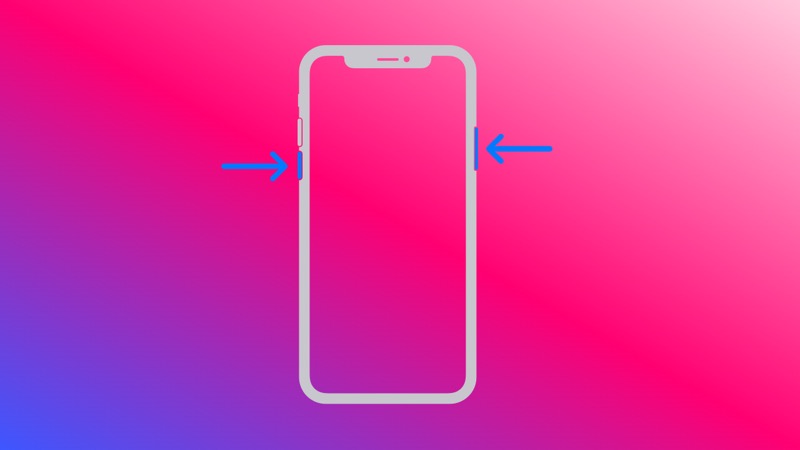
IMAGE : Pomme - Faites glisser le curseur complètement vers la droite et il éteindra votre iPhone.
- Lorsque l'écran est complètement éteint, attendez quelques secondes et maintenez enfoncé le bouton d' alimentation jusqu'à ce que vous voyiez le logo Apple pour le rallumer.
Forcer le redémarrage de votre iPhone
Bien que la mise hors tension de votre iPhone résolve souvent de nombreux problèmes, il y a des moments où cela n'est pas efficace. À l'inverse, vous pouvez essayer de forcer le redémarrage de votre iPhone à la place, ce qui coupe son alimentation et l'oblige à redémarrer.
Le redémarrage forcé est plus efficace dans les situations où votre iPhone est dans un état où il ne répond pas aux touches ou lorsque vous ne pouvez pas effectuer un redémarrage simple. Mais comme plusieurs utilisateurs d'iPhone ont signalé que cela les avait aidés à corriger l'erreur "Dernière ligne non disponible" sur leur iPhone, il est logique de l'essayer.
Voici comment forcer le redémarrage de votre iPhone :
- Appuyez et relâchez rapidement le bouton d'augmentation du volume .
- Encore une fois, appuyez et relâchez rapidement le bouton Volume bas .
- Enfin, maintenez enfoncé le bouton Power / Side jusqu'à ce que vous voyiez le logo Apple. Relâchez les boutons et l'iPhone redémarrera.
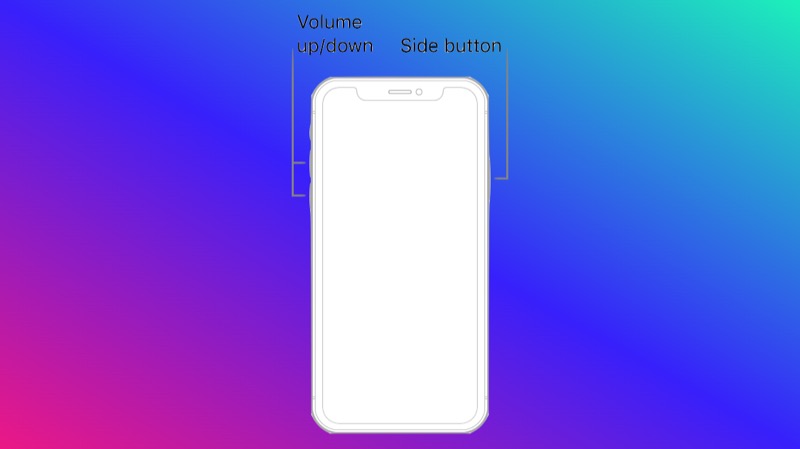
IMAGE : Pomme
Lancez l'application Téléphone et essayez à nouveau d'appeler le contact/numéro dans vos Récents . Si l'appel passe, tout va bien. Sinon, passez à la solution suivante.
Basculer en mode avion
Le mode avion est un paramètre disponible sur tous les smartphones, y compris les iPhones, qui désactive toutes les connexions sans fil, telles que cellulaire, Wi-Fi et Bluetooth, pour empêcher votre appareil de les utiliser. De nombreux problèmes liés au réseau sont souvent résolus en activant et désactivant simplement le mode Avion sur l'appareil.
Pour basculer en mode avion :
- Affichez le centre de contrôle en balayant vers le bas depuis le coin supérieur droit de l'écran et appuyez sur le bouton du mode avion (avec une icône d'avion) pour activer le mode avion. Ou, ouvrez Paramètres et basculez le bouton à côté du mode avion .
- Laissez votre iPhone en mode avion pendant quelques secondes et appuyez à nouveau sur le bouton pour le quitter.
Désactiver la sélection automatique du réseau
Bien que le basculement du mode Avion sur l'iPhone permette de résoudre divers problèmes liés au réseau, au cas où cela ne résoudrait pas le problème, vous pouvez essayer de désactiver la sélection automatique du réseau sur votre iPhone et voir si cela aide.
Suivez ces étapes pour désactiver la sélection automatique du réseau sur l'iPhone :
- Ouvrez Paramètres .
- Accédez à Cellulaire > Sélection du réseau .
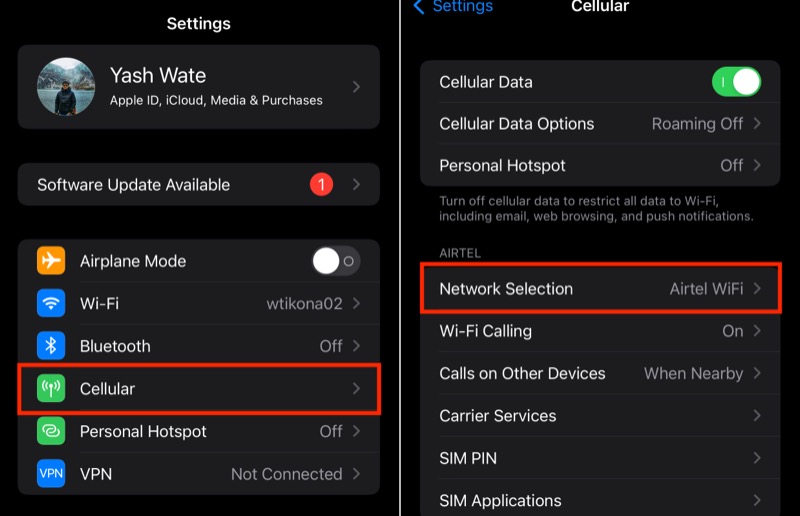
- Désactivez le commutateur pour Automatique . Et lorsqu'une liste de réseaux vous est présentée, sélectionnez celui qui convient.
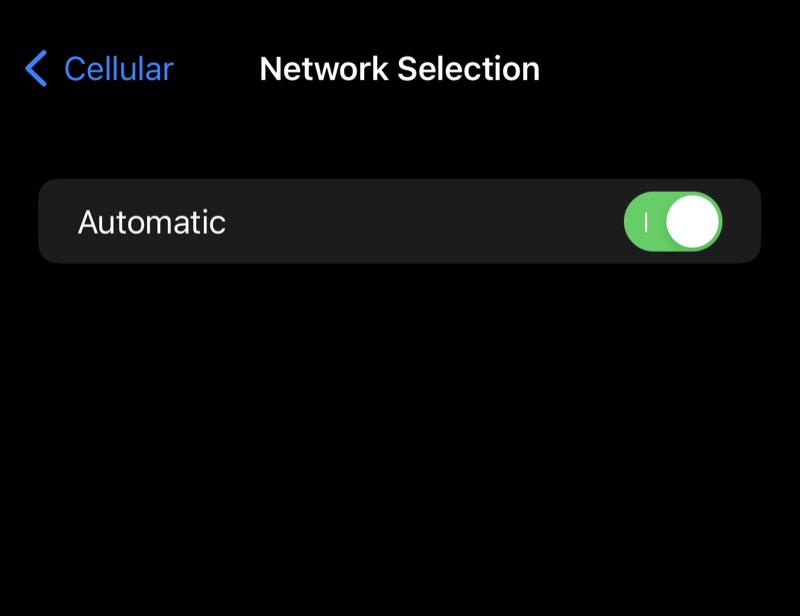
Désactiver les appels Wi-Fi
Les appels Wi-Fi sont un service qui vous permet de passer et de recevoir des appels via la connexion Internet de votre téléphone, par opposition au réseau cellulaire. Il fonctionne en transmettant des paquets de données cellulaires via le Wi-Fi connecté et est pratique lorsque vous vous trouvez dans un endroit où la réception cellulaire est médiocre.
Cependant, parfois, cette fonctionnalité d'appel Wi-Fi peut entrer en conflit avec les paramètres cellulaires de l'iPhone, ce qui l'amène à lancer le message d'erreur « Dernière ligne non disponible ». Si les solutions répertoriées jusqu'à présent ne résolvent pas l'erreur "Dernière ligne plus disponible", essayez de désactiver les appels Wi-Fi pour résoudre le problème.

Voici comment désactiver les appels Wi-Fi sur l'iPhone :
- Ouvrez les paramètres sur votre iPhone.
- Cliquez sur Cellulaire .
- Sélectionnez Appels Wi-Fi sous le nom de votre réseau.
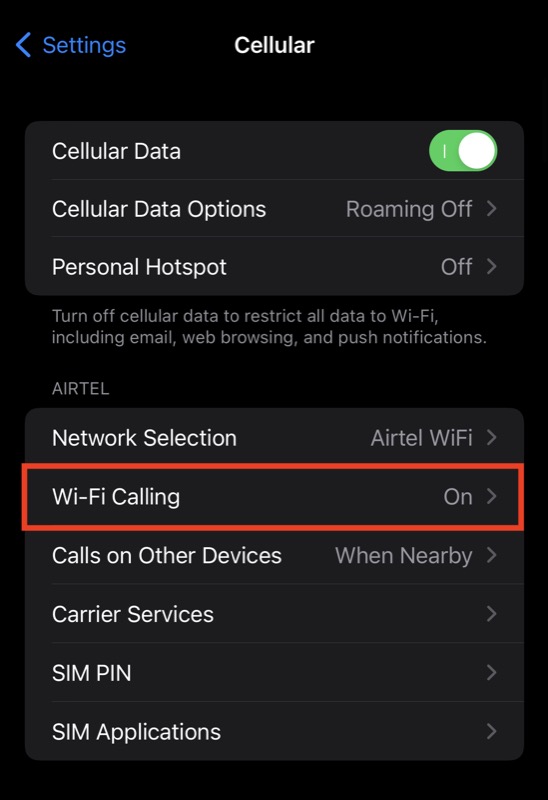
- Désactivez le commutateur pour les appels Wi-Fi sur cet iPhone .
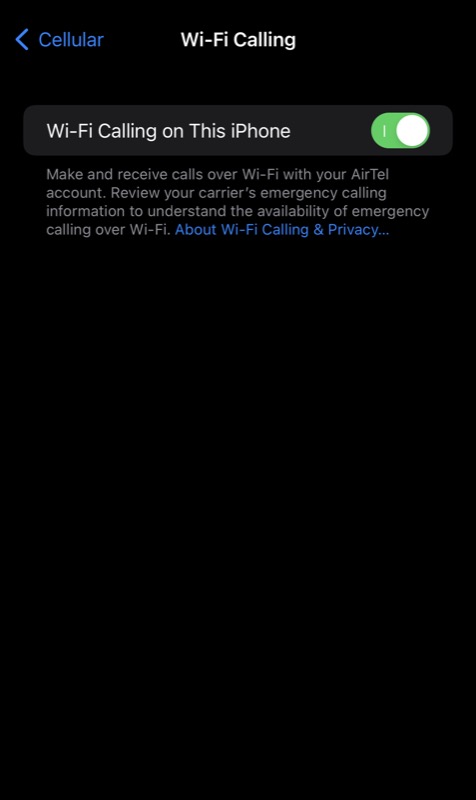
Une fois les appels Wi-Fi désactivés, essayez à nouveau d'appeler le contact. Si le problème persiste, essayez le correctif suivant.
Mettez à jour les paramètres de l'opérateur de votre iPhone
Les mises à jour des paramètres de l'opérateur permettent aux fournisseurs de services d'améliorer la connectivité et les performances du réseau cellulaire sur votre appareil. Lorsqu'une nouvelle mise à jour de l'opérateur est disponible, vous êtes invité à mettre à jour les paramètres de l'opérateur de votre iPhone vers la dernière version. Cependant, il y a des moments où vous n'obtiendrez pas de telles invites.
Dans de telles situations, vous pouvez mettre à jour manuellement les paramètres de l'opérateur de votre iPhone en suivant ces étapes :
- Connectez votre iPhone au Wi-Fi ou activez la connexion cellulaire.
- Appuyez sur Paramètres > Général > À propos de .
- Si une mise à jour est disponible, elle apparaîtra sur votre écran. Suivez les instructions à l'écran pour installer la mise à jour de l'opérateur.
Après avoir installé la dernière mise à jour de l'opérateur sur votre iPhone, essayez à nouveau d'appeler le contact/numéro dans vos Récents pour voir si votre appel aboutit. Dans la plupart des cas, cela devrait corriger l'erreur "La dernière ligne n'est plus disponible" sur votre iPhone et vous devriez pouvoir à nouveau passer des appels.
Effacer votre journal d'appels récents
De nombreux utilisateurs d'iPhone voyant "La dernière ligne n'est plus disponible" sur les iPhones ont signalé que la suppression des Récents de l'application Téléphone avait résolu le problème pour eux. Bien que cette solution semble étrange au départ, il s'agit en fait du correctif le plus recommandé pour l'erreur « Dernière ligne plus disponible » de l'iPhone.
Suivez ces étapes pour effacer votre journal Récents :
- Lancez l'application Téléphone sur votre iPhone.
- Appuyez sur l'onglet Récents en bas de l'écran.
- Cliquez sur Modifier dans le coin supérieur droit de l'écran, appuyez sur Effacer et cliquez sur Effacer tous les éléments récents .
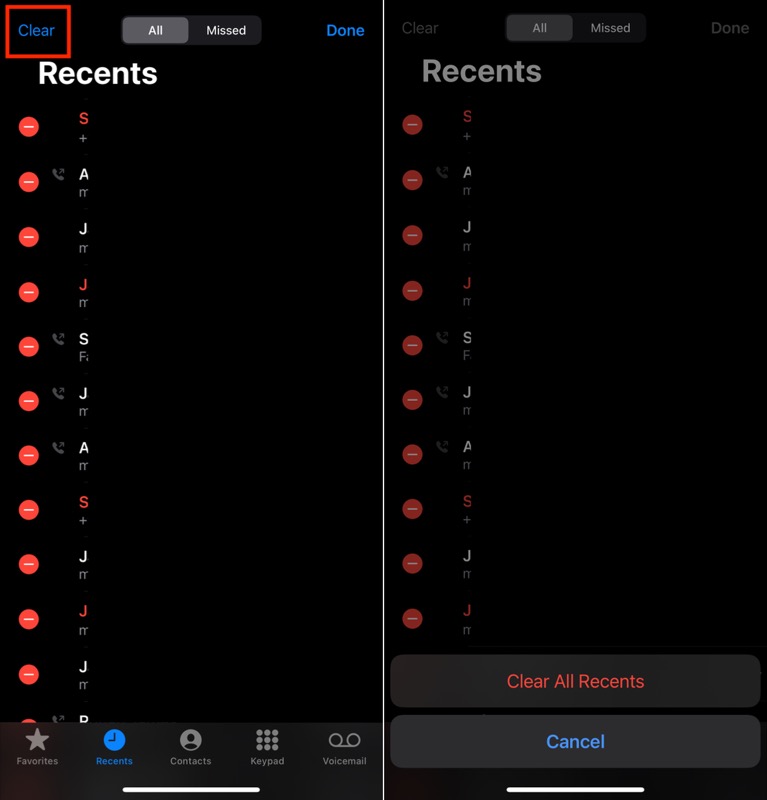
Réinitialiser les réglages réseau
Si aucun des correctifs mentionnés jusqu'à présent ne fonctionne, la réinitialisation des paramètres réseau de votre iPhone devrait vous aider à résoudre le problème "La dernière ligne n'est plus disponible" de votre appareil. C'est une astuce qui aide à résoudre la plupart des problèmes liés au réseau/cellulaire sur l'iPhone.
Lorsque vous réinitialisez les paramètres réseau sur l'iPhone, tous les paramètres et configurations réseau stockés, tels que les réseaux Wi-Fi, les préférences cellulaires, les appareils Bluetooth connectés et les paramètres VPN, sont effacés.
Suivez ces étapes pour réinitialiser les paramètres réseau :
- Ouvrez les paramètres sur votre iPhone.
- Allez dans Général > Transférer ou Réinitialiser l'iPhone .
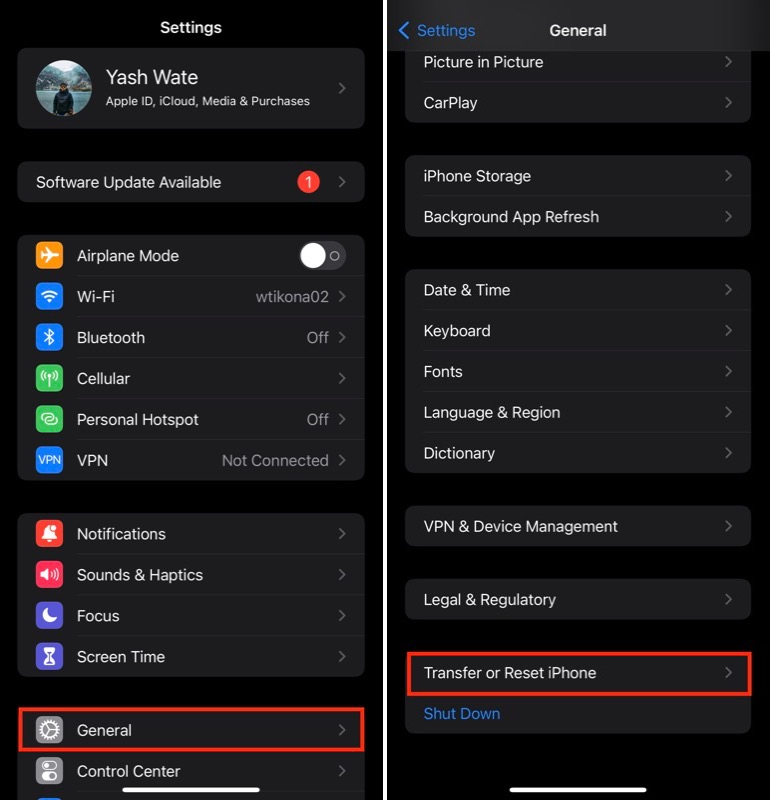
- Cliquez sur Réinitialiser et appuyez sur Réinitialiser les paramètres réseau .
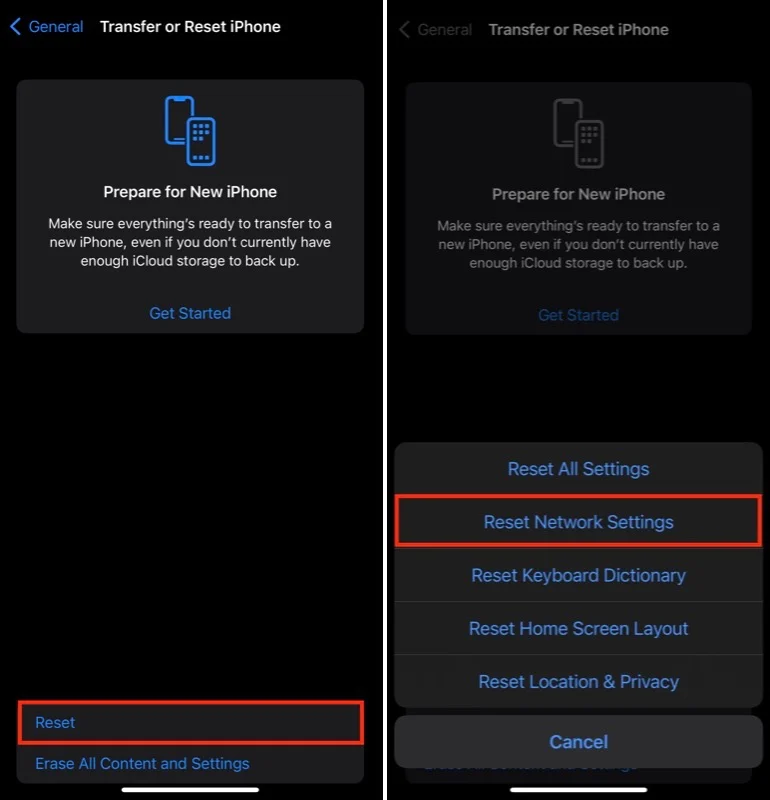
- Entrez votre code d'accès iPhone.
Mettez à jour votre iPhone vers la dernière version iOS
La plupart du temps, la simple mise à jour de votre iPhone vers la dernière version d'iOS résout la plupart des problèmes sur l'appareil. "La dernière ligne n'est plus disponible" est l'un de ces problèmes qui peut être résolu en installant toute mise à jour en attente si aucun des correctifs répertoriés jusqu'à présent ne résout le problème.
Pour installer une mise à jour iOS :
- Ouvrez les paramètres de l'iPhone.
- Accédez à Général > Mise à jour du logiciel .
- Appuyez sur Télécharger et installer pour installer la dernière mise à jour logicielle.
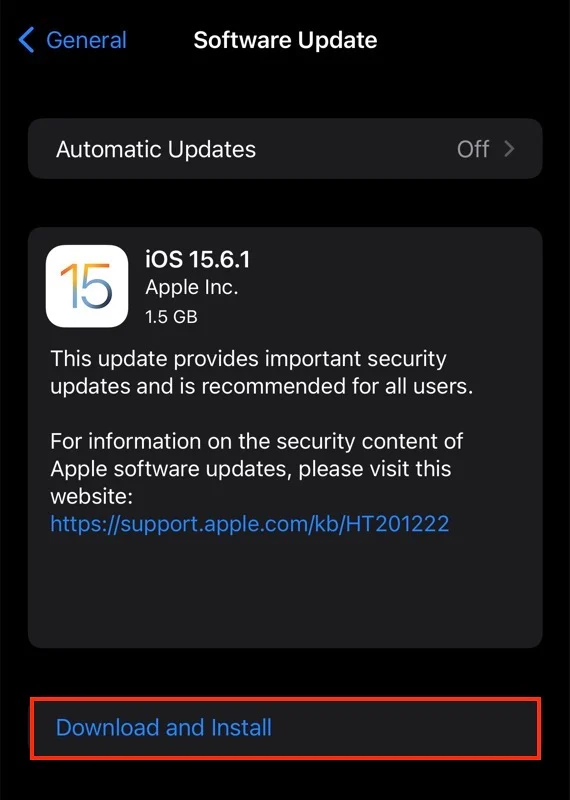
Retirer et réinsérer la carte SIM
Enfin, si, malgré l'essai de tous les correctifs, vous obtenez toujours l'erreur "Dernière ligne plus disponible" sur votre iPhone, vous devriez essayer de retirer et de réinsérer la carte SIM sur votre appareil. C'est une astuce assez ancienne, mais elle est connue pour résoudre de nombreux problèmes liés au réseau, et de nombreux utilisateurs l'ont signalé avec succès.
Éteignez votre iPhone et, à l'aide de l'outil d'éjection de la carte SIM, retirez la carte SIM de votre iPhone. Veuillez patienter quelques secondes, réinsérez la carte SIM dans votre iPhone et redémarrez-le.
Correction de l'erreur "La dernière ligne n'est plus disponible" pour restaurer la fonctionnalité d'appel de l'iPhone
eSIM facilite la fonctionnalité double SIM et vous permet d'avoir plus d'un numéro actif sur votre iPhone à la fois. Bien que le fait d'avoir deux lignes ne pose généralement pas de problèmes, il y a des moments où cela peut arriver, et c'est alors que vous finissez par voir le message d'erreur « Dernière ligne plus disponible » lorsque vous essayez de passer un appel.
Mais il s'avère que ce n'est pas un problème majeur, et les solutions ci-dessus devraient vous aider à corriger l'erreur sur votre iPhone et à restaurer la fonctionnalité d'appel.
FAQ sur l'erreur « Dernière ligne non disponible » de l'iPhone
Comment dépanner la fonctionnalité double SIM de l'iPhone ?
Si vous avez utilisé deux cartes SIM différentes sur un iPhone, vous pouvez rencontrer l'erreur "Dernière ligne plus disponible". Pour résoudre ce problème, essayez ces étapes :
1) Assurez-vous que vos deux cartes SIM sont correctement insérées dans le téléphone et enregistrées. Si l'une d'elles n'est pas correctement insérée ou si elle n'est pas enregistrée, le téléphone ne pourra pas utiliser cette carte correctement.
2) Essayez de désactiver les données cellulaires sur les deux appareils et voyez si cela résout le problème. Vous devrez peut-être également désactiver le mode Avion sur un appareil s'il cause des problèmes avec le signal de l'autre appareil.
3) Désactivez iMessage sur les deux téléphones en accédant à Paramètres > Messages > Envoyer et recevoir et en désactivant iMessage pour chaque compte séparément (vous ne pourrez pas envoyer de messages tant qu'ils sont désactivés). Réactivez ensuite iMessage après avoir réessayé l'étape 2 pour vous assurer qu'il désactivait réellement tous les messages des deux comptes.
4) Si la désactivation des données cellulaires et du mode avion ne fonctionne pas, essayez de réinitialiser votre téléphone à ses paramètres d'usine. Cela effacera toutes vos données et paramètres, alors assurez-vous de sauvegarder d'abord tous les fichiers importants. Après avoir réinitialisé votre téléphone, essayez à nouveau les étapes de cet article pour voir si elles ont résolu le problème.
5) Si aucune de ces solutions ne fonctionne, vous devrez peut-être amener votre téléphone dans un magasin Apple pour obtenir de l'aide.
Pourquoi la dernière ligne n'est-elle plus disponible ?
Si votre signal cellulaire est faible, vous pouvez utiliser les appels Wi-Fi pour passer et recevoir des appels téléphoniques, mais cela peut également provoquer des conflits et renvoyer l'erreur "La dernière ligne n'est plus disponible". Vous pouvez résoudre ce problème en accédant à Paramètres > Cellulaire > Appels Wi-Fi. Ensuite, éteignez-le. Vous pouvez également essayer de désactiver la sélection automatique du réseau ou de mettre à jour les paramètres de votre opérateur.
Que sont les eSIM ?
Les eSIM sont un type de carte SIM virtuelle qui vous permet d'utiliser votre téléphone portable avec n'importe quel opérateur. Elles sont également appelées cartes SIM universelles ou cartes SIM intégrées mondiales (GES). Avec une eSIM, vous aurez toujours la dernière version de l'application et pourrez profiter de toutes les fonctionnalités de votre forfait actuel sans restrictions ni engagements si vous changez de fournisseur plus tard.
